使用 Gurb 进行多系统引导,并使用主题美化 Grub 界面
本文最后更新于:2022年7月24日星期日晚上10点50分
咕咕咕,开始。
2022-07-24 更新:简单记录一下,未能添加前后对比图
更改 Deepin 的系统引导为 grub
ctrl + alt + T打开终端,查看efi的挂载点lsblk # 查看 /boot/efi 的挂载点查询到
/boot/efi的挂载点是:/dev/sda1安装
grub到efi挂载点sudo grub-install /dev/sda1安装成功时会提示下述内容:
Installation finished. No error reported.
若是中文界面的终端:
安装完成。没有错错误报告。
美化 grub 引导界面
下载个人所喜欢的主题
主题网站:GMOME-LOOK.ORG | GRUB THEME
个人选择了 Vimix 主题。主题路径:Grub-theme-vimix
部分主题拥有适用于不同分辨率显示屏的版本,鉴于个人机器的硬件水平酌情选择,如:
1080p、4k、2k。
下载方式:
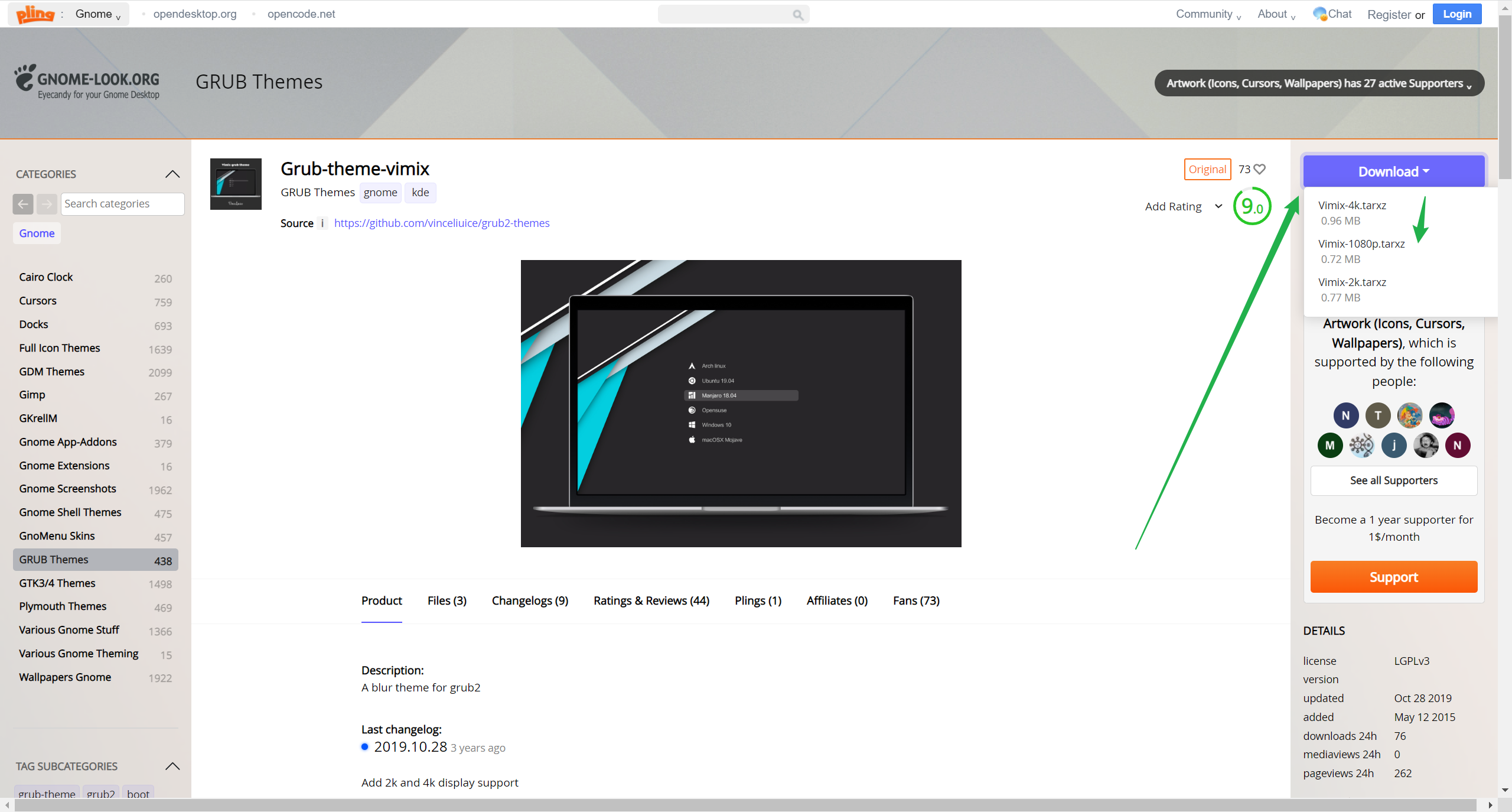
或是:
点击 files,再选择对应分辨率的文件。
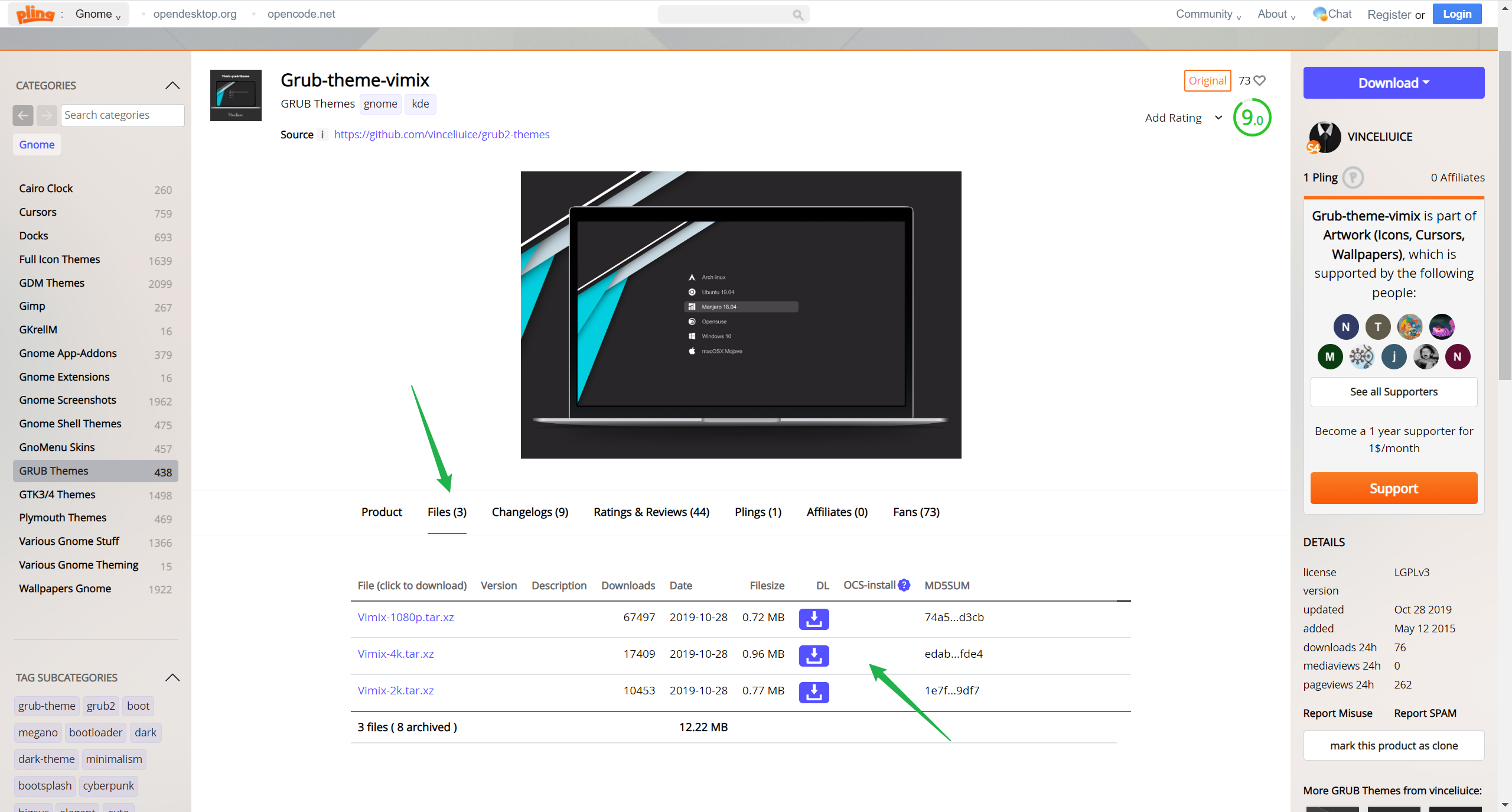
安装主题
解压主题:
- 使用命令行解压: 选择合适的命令解压。
tar -Jxf Vimix-1080p.tar.xz # tar -Jxf Vimix-2k.tar.xz # tar -Jxf Vimix-4k.tar.xz - 使用文件系统解压。
- 使用命令行解压:
放置主题文件
将解压出来的主题文件放置到系统的grub主题文件中去。例如:
sudo cp Vimix /usr/share/grub/themes/Vimix -rf上述命令执行时,所在的路径为 Vimix 文件夹所在路径。
修改系统配置
编辑 grub 文件。
sudo nano /etc/default/grub根据个人喜好选择编辑器如,nano、vim。
然后修改 GRUB_THEME,这是 grub 的主题设置,默认注释掉。
直接插入一行代码:GRUB_THEME="/usr/share/grub/themes/vimix/theme.txt"修改了引号中的路径,指向我们自定的主题文件的
theme.txt。
更新 grub.cfg 文件
执行命令更新 grub.cfg 文件,使我们上述所作的设置生效。
sudo update-grub重启查看效果
执行命令命令重启电脑:
sudo reboot或是可视化的点点点,重启电脑。
使用 Gurb 进行多系统引导,并使用主题美化 Grub 界面
https://muxiner.github.io/linux-gurb-beauty/